Tipy triky s Excelem
Videokurzy Excel
Ve spolupráci se SEDUO jsem vytvořil několik videokurzů:
- Jak na Excel - naučte se efektivně využívat Excel - nejoblíbenější (Hodnocení 97%, přes 13.000 studentů, + 750 pozitivních zpětných vazeb) - Získat kurz
- MaxiKurz Excel - získejte lepší práci, více peněz, staňte se nepostradatelní (přes 6 hodin videí, 160 lekcí) - Získat kurz
- G tabulky... - pokud nemáte rádi Excel využijte kurz na Google-tabulky
Usnadněte si práci v Microsoft Excel. Zopakujte si některé postupy.
Úvodem
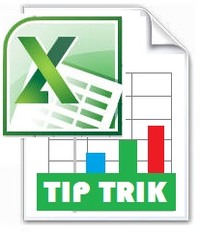
Tipy na usnadnění si práce s Microsoft Excelem. To že umíte tvořit grafy, kontingenční tabulky, filtrovat, ale třeba vám uniká pár maličkostí, které vám ještě více usnadní a zpříjemní práci. Možná všechny představené triky budete znát (tak si je jen zopakujete). Možná některé znát nebudete (tak se něco nového naučíte). Z konzultací vidím, že tyto věci lidé neznají (proto i tento článek).
- Buňka
- Přejít na...
- Oprava - text, vzorec
- Opravit hypertextový odkaz myši
- Opuštění buňky
- Další (nový) řádek v buňce
- Matice
- Označování řádků/sloupců
- Šířka sloupce - výška řádku - přizpůsobení
- Zadávání vzorců
- Číselné řady
- Rozkopírování čísel
Buňka
Jak přejít na, opravit, upravit buňku.
Přejít na:
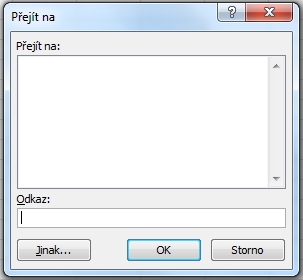
Klasicky lidé přecházejí na další buňku pomocí myší. Rychlejší a elegantnější je klávesová zkratka F5.
Pohyb po tabulce Ctrl+ šipky najde poslední/první vyplněnou buňku v souvislé oblasti daného řádku/sloupci.
Opravit text, vzorec
Pokud kliknete na buňku a začnete hned psát původní obsah se vymaže, potřebujete-li nalezenou buňku pouze opravit, nemusíte používat myš, stačí klávesová zkratka F2. Kurzor dostanete na konec vzorce, hodnoty a můžete opravovat.
Opravit hypertextový odkaz myši
Klikem myši na hypertextový odkaz a držení levého tlačítka myši než se změní kurzor "ručičky" na "tlustý kříž" můžete změnit odkaz, nebudete přesměrovaní.
Opuštění buňky
Po zadání údaje do buňky ji můžeme opustit pomocí klávesnice způsoby (nemusíte používat myš, zbytečná ztráta času na přesunutí ruky):
- Enter - přesunete se o buňku dolů
- Tab - přesunete se o buňku vpravo
- Shift + Enter - přesunete se o buňku nahoru
- Shift + Tab - přesunete se o buňku vlevo
Poznámka: Enter většina lidí zná, malá část zná Tab, ale téměř všechny překvapím, když ukáží, že se mohu pohybovat z buňky nahoru a vlevo pomocí Shift + Enter, Shift + Tab. :)
Další (nový) řádek v buňce
Použít klávesovou zkratku Alt+Enter. Toto funguje i ve funkcích (vzorcích). Jakmile začnete využívat parádně s zpřehlednite pokročié funkce (vzorce). Následně se v nich krásně hledají chyby, nebo doplňují a rozšířují.

Matice
Pro správné vložení maticového vzorce (funkce) v Microsoft Excelu je k dispozici klávesová zkratka Ctrl+Shift+Enter.
Jak na maticové funkce popisují v samostatném článku zde.
Označování řádků/sloupců
Klikem myší na číslo řádku, písmeno sloupce. Při držení klávesy Shift vyberete oblast řádků, sloupců, při držení klávesy Ctrl vybíráte nesouvisející řádky sloupce.
Šířka sloupce/sloupců - výška řádku(ů)
Přizpůsobení velikosti (výšky, šířky) sloupce, řádku na velikost textu (vzorců). Šířka sloupce se přizpůsobí nejdelšímu textu v buňce. Pro elegantní změnu stačí označit sloupce (řádky) a dvojklik na rozhraní sloupců (řádků), dojde k automatické změně velikosti (u řádku se změní jejich výška.

Poznámka: Pokud jsou některé buňky sloučené je v nich délka textu ignorováná. pokud je nastaveno zalamování textu, bude automatická změna šířky/výšky buňky dělat problémy.
Zadávání vzorců
Tyto činnosti doporučuji prakticky vyzkoušet, bude vám jasnější. Teorie na papíře se zdá komplikovaná, ale to se jen zdá, dokud nespustíte Excel. Doporučuji vyzkoušet, tento trik si zamilujete.
Číselné řady

Rozkopírovat řadu, klik na čtvereček (pravý dolní roh) označené buňky a za držení klávesy Ctrl + pravé tlačítko myši protáhnout dolů nebo doprava (přičítá se) - nahoru, vlevo (odečítá se).
Poznámka: Pokud pomocí Ctrl + pravé tlačítko myši se budete pohybovat nahoru (vlevo) po datech, která existuji dojde k jejich smazání.
Rozkopírování vzorců
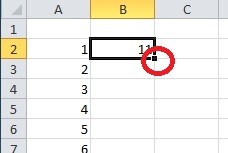
Dvojitý klik na čtvereček v pravém dolním rohu a vzorec se rozkopíruje na celý sloupec. Tj. musí být vyplněné hodnoty v pravém (vedlejším) sloupci. Rozkopírovaní funguje jen pro sloupce (nelze použít na řádky).
Poznámka: Elegantně to jde i využitím stylů tabulek, kdy se vzorec rozkopíruje automaticky. Tohle téma je na samostatný článek, který je v přípravě.
Závěrem
Znali jste všechny? Máte nějaký zajímavý trik v zásobě? Můžete uvést v komentářích.
Článek byl aktualizován: 19.09.2020 11:07
Odměna
Ušetřil vám tento web čas, peníze? Pomohl vyřešit problém? Jste ochotni poskytnout symbolickou odměnu na další rozvoj? Vybrte si formu odměny, která vám vyhovuje.
Pavel Lasák - autor webu

Microsoft Office (Word, Excel, Google tabulky, PowerPoint) se věnuji od roku 2000 (od 2004 na této doméně) - V roce 2017 jsem od Microsoft získal prestižní ocenění MVP (zatím jsem jediný z ČR v kategorií Excel). Své vědomosti a zkušenosti dávám k dispozici i on-line ve videích pro SEDUO. Ve firmách školím a konzultuji, učím na MUNI. Tento web již tvořím přes 15 let. Zdarma je zde přes 1.000 návodu, tipů a triků, včetně přes 250 různých šablon, sešitů.
Komentáře
Martina
Přidáno: 12.08.14 10:10
a tedy nejde vyřešit ten problém se zalamováním textu ve sloučených buňkách?? Dost bych potřebovala aby to nějak fungovalo, děkuju za případné rady.
Pavel Lasák
Přidáno: 13.08.14 20:11
To Martina: Alt+Enter nelze použít?
Viktor
Přidáno: 02.12.14 09:22
Děkuji velmi za dobré rady.
Marek
Přidáno: 09.12.14 08:38
Také řeším, aby se přizpůsobovala výška (zalamování) ve sloučených bunkach dle textu. Umím pouze v jednotlivých bunkach ale pokud sloučím 3např tak to již nefunguje. Nějaké rady?? Díky za rady
Jojo
Přidáno: 12.12.14 09:14
To Marek:Sub Test()
'AutoFit pre zlúčené bunky
'(Autom.nastavenie výšky riadku pre (zlúčené bunky + zalomený text)
'Niekedy ponechá prázdny riadok pred prvým zalomeným riadkom, ALE to ponechá aj keď bunka nie je zlúčená
Dim sirkaNeZlucena, sirkaZlucena
Const konst = 8.43 / 48
sirkaNeZlucena = Cells(65536, 1).Width ' šírka stĺpca ľavej bunky (za predpokladu, že táto bunka v tomto riadku nie je zlúčená)
With Cells(1, 1) ' ľavá zo zlúčených buniek
.Select
sirkaZlucena = Selection.Width ' šírka zlúčených buniek
Selection.UnMerge ' zrušiť zlúčenie buniek
.ColumnWidth = sirkaZlucena * konst ' nastav šírku pre ľavú bunku podľa pôvodne zlúčených
Selection.WrapText = True ' zalomiť text v bunke
.EntireRow.AutoFit ' automatická výšku riadku (podľa zalomeného textu)
.ColumnWidth = sirkaNeZlucena * konst ' pôvodná šírka ľavej bunky (ako pri zlúčení)
Selection.Merge ' zlúčiť bunky
End With
End Sub
Jiří Bartoš
Přidáno: 28.12.14 18:14
Přizpůsobit výšku (zalamování) ve sloučených bunkach dle textu: pokud jde o bunky, sloucene vedle sebe (napr L18:N18), pak by sel v bunce ve stejnem radku (napr. Q18) udelat odkaz na tuto sloucenou bunku (tedy =L18), nastavit sirku sloupce Q stejnou, jako soucet sirek sloupcu sloucene bunky L+M+N a sloupec Q skryt. mail:jiri__bartos@centrum.cz
Martin Hochman;
Přidáno: 05.01.15 11:19
Dobrý den, tlačítko Sloučit a zarovnat je v jednom souboru mám šedé a nelze použít. Sešit je sdílený, jinak standartní. Děkuji za radu
Zuzana Grelová
Přidáno: 11.02.15 17:25
Dobrý den, je možné nějak vypnou zalamování textu v legendě a v pospiscích dat v grafu? V podokně "Formát popisků dat" v záložce "Zarovnání" je zalamování deafultně nastaveno, ale je zašedlé a nejde vykliknou. Děkuji za radu, ZG
Bobina
Přidáno: 21.06.15 22:31
Zajímalo by mne, zda existuje nějaký znak na odečítání a dělení a násobení, aniž by se musely používat všelijaké vzorečky. Na sčítání existuje takový klikyhák, který okamžitě sečte, to co potřebuji. Jsem začátečník a hlavně samouk a učím se pouze zkoušením a občas nápověda na internetu. Děkuji
Mirek
Přidáno: 11.09.15 14:50
V Excelu 2013 trochu bojuji s tím, jak zachovat formátování a podmíněné formátování, vč. výšky řádku v tabulce po přidání nového řádku (tabulátorem na konci posl. sloupce). Excel mi standardně nevím proč výšku řádku zmenšuje a občas nepřenese podmíněný formát na nově přidaný řádek.
Petr
Přidáno: 29.11.15 15:58
Bojuji urputne s tim, jak v Excelu 2013, s nasledujicim zadanim. Potrebuji aby se mi vzorec projevil nasledovne v jedne kolonce vysledek A1+B1 v dalsi A1+B2 atd... stale se mi to automaticky prepisuje na A2+B2 atd atd.. nevim jak to cislo ktere potrebuji ve vzorci 'ukotvit'. Diky za radu
Pavel Lasák
Přidáno: 30.11.15 21:03
to Petr: http://office.lasakovi.com/excel/zaklady/relativni-absolutni-odkazy-excel/
Jan
Přidáno: 30.12.15 16:04
Ahojte potereboval by som pomoc. V Exceli som si vytvoril tabulku a pouzil funkciu OVERENIE UDAJOV/ZOZNAM Je mozne nejako zmenit velkost pisma v ponuke ako aj samotnu ponuku? Momentalne mi to pride dost male. http://i68.tinypic.com/104gei0.png
Vera
Přidáno: 15.04.16 16:45
Ráda bych Vás poprosila o radu, mám text v Excelu, kde je text v určitých dlouhých řádcích nahrazen křížky. Když na řádek kliknu, zobrazí se text, jakmile kliknu na řádek v druhém sloupci, předchozí řádek se opět změní na křížky. Jak bych dosáhla normálního zobrazení textu v obou sloupcích najednou (v celém dokumentu?). Nejde o problém velikosti řádků, délky textu ani zalomení textu. Provádím korekturu překladu a neustálé klikání na jeden nebo druhý sloupec mi hodně znepříjemňuje práci. Děkuji
Excel
- Videokurzy
- Pdf materiály
- Školení konzultace
- Základy MS Excel
- NÁVODY PRO EXCEL
- » Excel 2010 krok za krokem
- » Excel 2013 návod
- » Excel 2016 návod
- » E-booky
- » On-line kurz zdarma
- » Kurz Excel VBA - on-line
- » Rejstřík z článků
- » Nejčastější dotazy
- TEORETICKÉ ZÁKLADY
- » Klávesnice rozložení znaků
- » Jak vypadá - Excel 2010
- » Jak vypadá - Excel 2013
- » Popis aplikace Excel
- » Pás karet (Ribbon)
- » Buňky - co obsahují
- » Operátory v Excel
- » Procenta v Excel
- » Relativní a absolutní odkazy
- » Práce s listy
- » Práce s buňkami (v listu)
- » Chybové hodnoty
- » Klávesové zkratky
- » Tipy triky pro Excel
- » Historie Excelu
- » Označování sloupců čísly
- ZNALOSTI-ŠKOLENÍ-SEMINÁŘE
- » Proč školení Excel?
- » Požadavky pracovní pohovor
- Word načítá aktuální data z Excel
- České funkce na Anglické
- Dvojkliky v Excel
- 3D vzorce (oblasti)
- Soubor - karta
- Domů - karta
- Formát dat
- Vložit
- Grafy - typy, tvorba
- Grafy - úpravy, změny
- Vzorce (Funkce)
- Funkce logické
- Funkce textové
- Funkce vyhledávací
- Funkce statistické
- Funkce matematické
- Funkce datum a čas
- Funkce databáze
- Funkce informace
- Funkce konstrukce
- Funkce nové
- Matice
- Data - karta
- Revize - karta
- Vývojář - karta
- Kontingenční tabulka
- Dashboardy
- Power Query editor
- Power Pivot - View
- VBA úvod a seznamy
- VBA Teorie základy
- VBA Buňky cell
- VBA Listy sheet
- VBA vzorce funkce
- VBA Práce se soubory
- VBA Formuláře (UserForm)
- VBA Grafy
- VBA Kontingenční tabulky
- VBA Application
- VBA Pás karet, Menu
- VBA Triky
- VBA praktické příklady kódu
- VBA tahák (cheat sheet)
- Praktické příklady
- Marketing controling finance
- Finanční poradce
- Šablony - Templates
- Testy
- Ostatní
- Obecně o Excelu
- Power BI
- Funkce Google tabulky
- Articles in English
- Office Script
- PowerApps
- Python
- Jiní autoři
Sdílejte
|
Pomohl Vám návod? Sdílejte na Facebooku, G+ |
||
|
LinkedIn... |

